Riešenie problémov s d3dx9_34.dll
Ak sa na počítači nenachádza súbor d3dx9_34.dll, aplikácie, ktoré túto knižnicu potrebujú na spustenie, pri pokuse o spustenie vytvoria chybové hlásenie. Text správy sa môže líšiť, ale význam je vždy rovnaký: "Knižnica d3dx9_34.dll sa nenašla" . Vyriešte tento problém tromi jednoduchými spôsobmi.
obsah
Spôsoby riešenia chyby d3dx9_34.dll
Existuje veľa metód na opravu chyby, ale v článku sa preukáže len tri, ktoré so 100% pravdepodobnosťou pomôžu vyriešiť problém. Najprv môžete použiť špeciálny program, ktorého hlavnou funkciou je prevziať a nainštalovať súbory DLL. Po druhé, môžete nainštalovať softvérový balík, medzi ktorými sú súčasťou chýbajúcej knižnice. Tento súbor môžete nainštalovať sami.
Metóda 1: Klient DLL-Files.com
Klient DLL-Files.com pomôže eliminovať chybu v krátkom čase. Všetko, čo potrebujete, je otvoriť program a postupovať podľa pokynov:
- Do vyhľadávacieho poľa zadajte názov požadovanej knižnice.
- Vyhľadajte zadaný názov kliknutím na príslušné tlačidlo.
- Zo zoznamu nájdených súborov DLL vyberte požadovaný kliknutím na jeho názov ľavým tlačidlom myši.
- Po prečítaní popisu kliknite na "Inštalovať" a nainštalujte ho do systému.
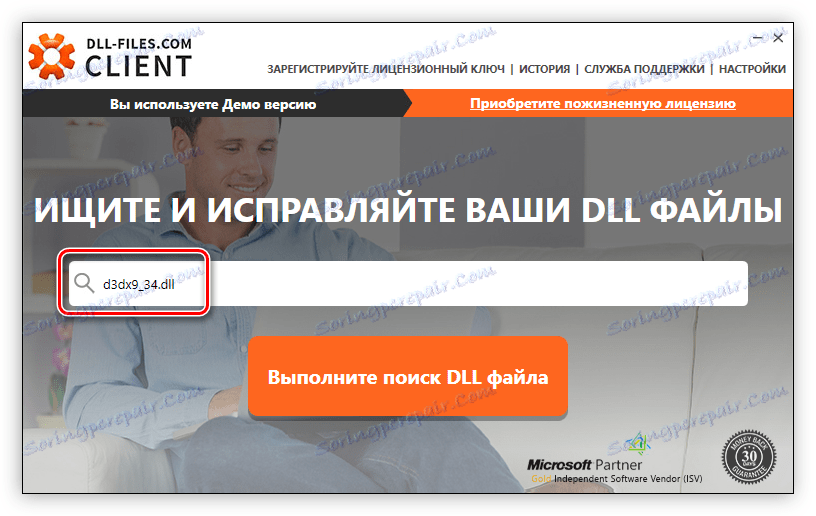
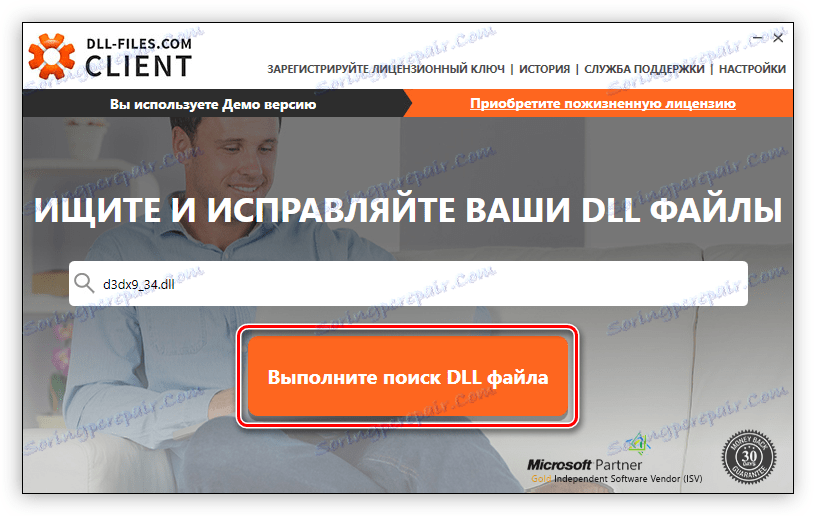
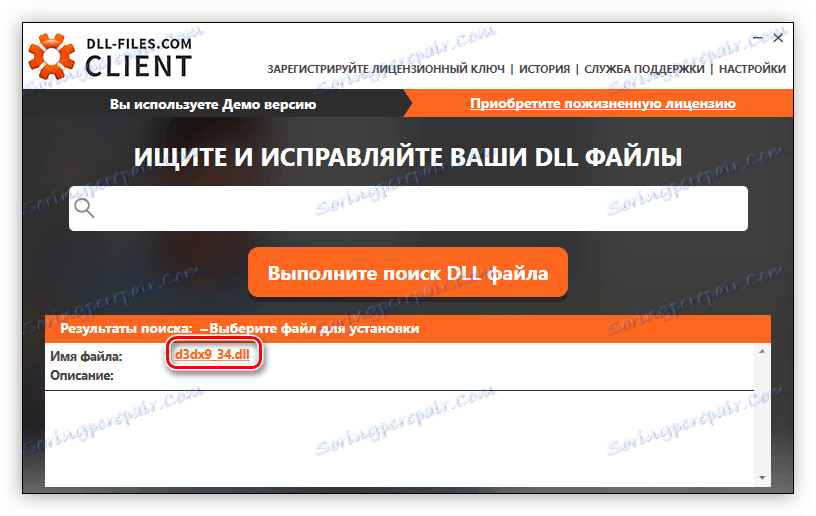
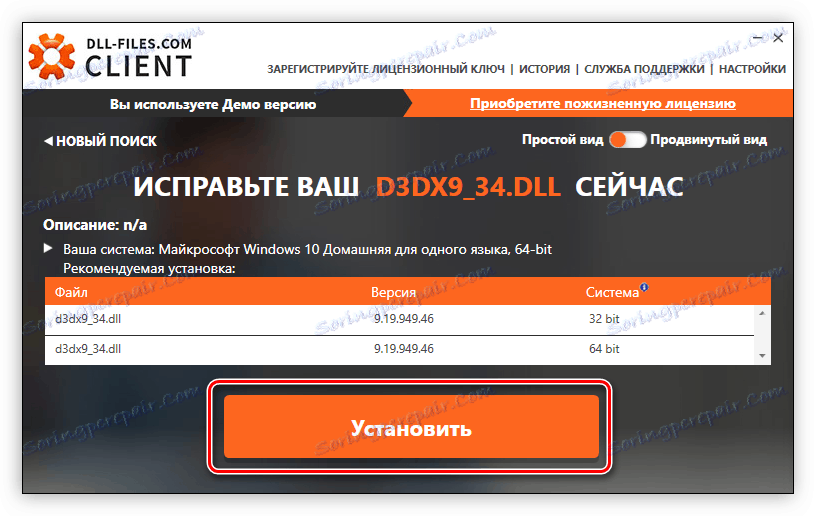
Po spustení všetkých položiek by problém s spustením aplikácií vyžadujúcich d3dx9_34.dll mal zmiznúť.
Metóda 2: Inštalácia DirectX
V DirectX je rovnaká knižnica d3dx9_34.dll, ktorá je umiestnená v systéme pri inštalácii hlavného balíka. To znamená, že chybu možno odstrániť jednoduchou inštaláciou prezentovaného softvéru. Teraz sa podrobne diskutuje o procese načítania inštalačného programu DirectX a jeho následnej inštalácii.
- Prejdite na stránku sťahovania.
- Zo zoznamu určte jazyk lokalizácie vášho operačného systému.
- Kliknite na tlačidlo "Prevziať" .
- V ponuke, ktorá sa otvorí, zrušte začiarknutie ďalších názvov balíkov tak, aby sa nenahrali. Kliknite na tlačidlo Odhlásiť odber a pokračovať .
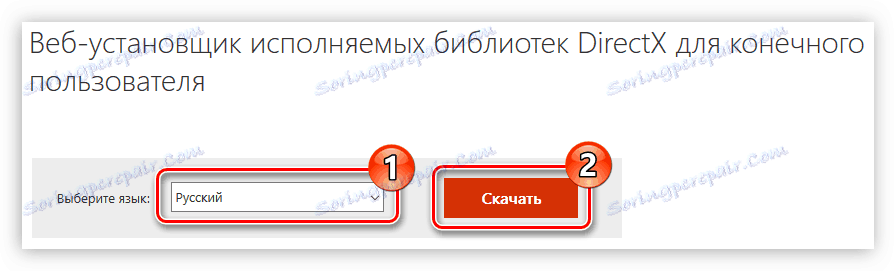
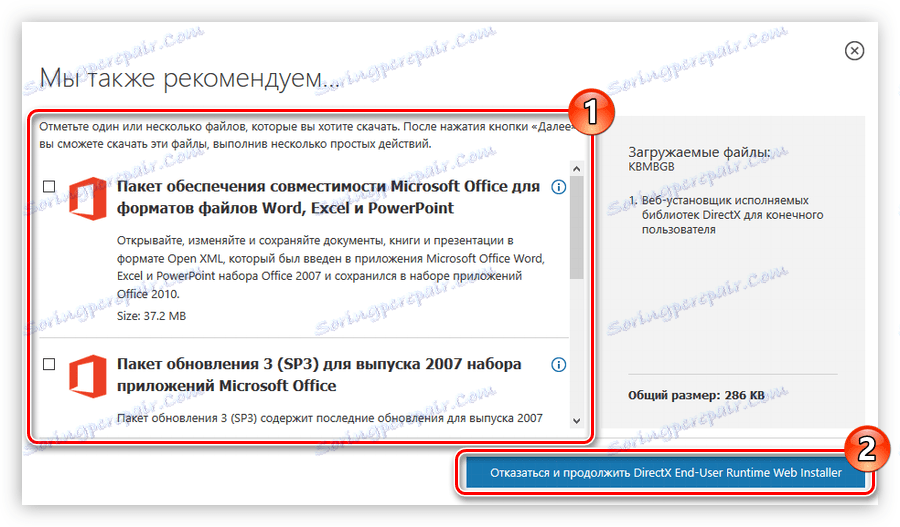
Potom sa balík stiahne do vášho počítača. Ak ho chcete nainštalovať, postupujte takto:
- Otvorte adresár so stiahnutým inštalátorom a otvorte ho v mene správcu výberom tej istej položky z kontextového menu.
- Súhlaste so všetkými licenčnými podmienkami zaškrtnutím príslušného riadka a kliknite na tlačidlo "Ďalej" .
- Ak chcete, zrušte inštaláciu panelu Bing zrušením začiarknutia políčka a kliknutím na tlačidlo "Ďalej" .
- Počkajte na dokončenie inicializácie a potom kliknite na tlačidlo Ďalej .
- Počkajte na načítanie a inštaláciu komponentov DirectX.
- Kliknite na položku Hotovo .
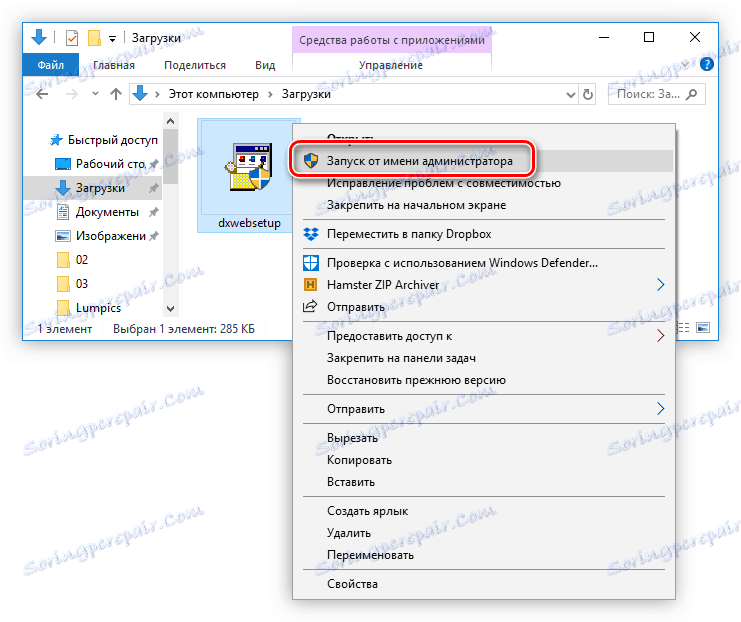
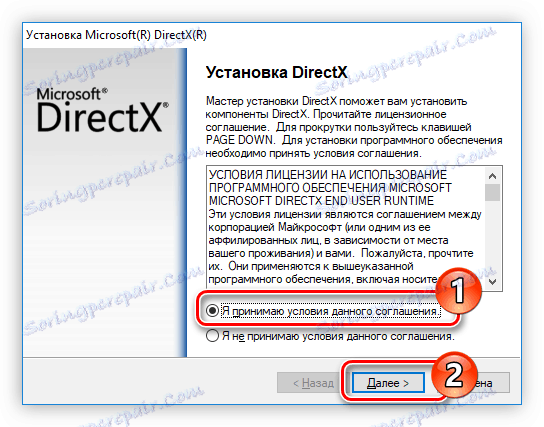
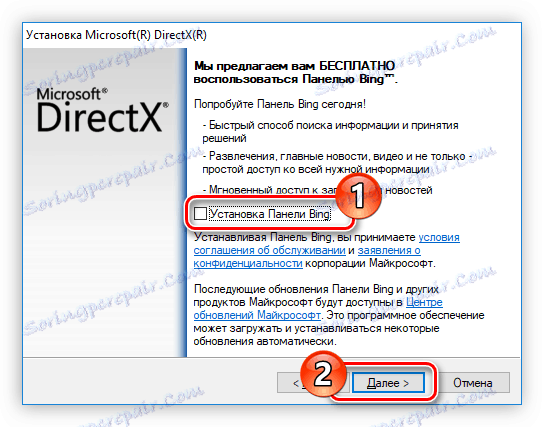
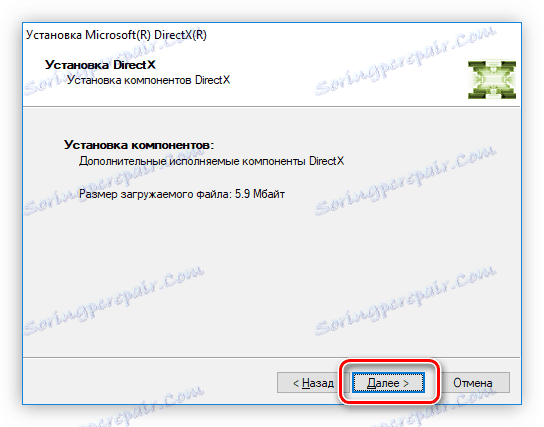

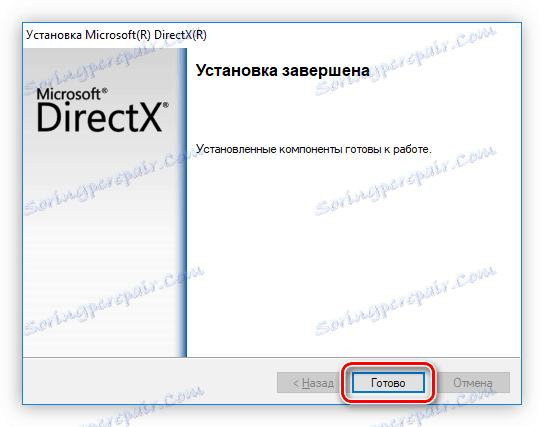
Po dokončení vyššie uvedených krokov nainštalujete do počítača d3dx9_34.dll a všetky programy a hry, ktoré vydali systémové chybové hlásenie, bežia bez problémov.
Metóda 3: Stiahnite si d3dx9_34.dll
Ako už bolo spomenuté vyššie, môžete opraviť chybu tým, že sami nainštalujete knižnicu d3dx9_34.dll. Je to dosť jednoduché - musíte stiahnuť súbor DLL a presunúť ho do systémovej zložky. Ale tento priečinok v každej verzii systému Windows má iný názov. Článok vám poskytne pokyny na inštaláciu v Windows 10 , kde sa priečinok nazýva "System32" a nachádza sa na nasledujúcej ceste:
C:WindowsSystem32
Ak máte inú verziu operačného systému, môžete zistiť cestu k požadovanému priečinku tohto článku ,
Ak chcete správne nainštalovať knižnicu d3dx9_34.dll, musíte vykonať nasledujúce kroky:
- Prejdite do priečinka, kde sa nachádza súbor DLL.
- Skopírujte ho. Ak to chcete urobiť, môžete v kontextovej ponuke použiť aj klávesové skratky Ctrl + C a možnosť "Kopírovať" .
- Prejdite do priečinka "Explorer" v priečinku systému.
- Vložte do neho skopírovaný súbor. Ak to chcete urobiť, môžete použiť rovnaké kontextové menu výberom voľby "Vložiť" alebo klávesové skratky Ctrl + V.
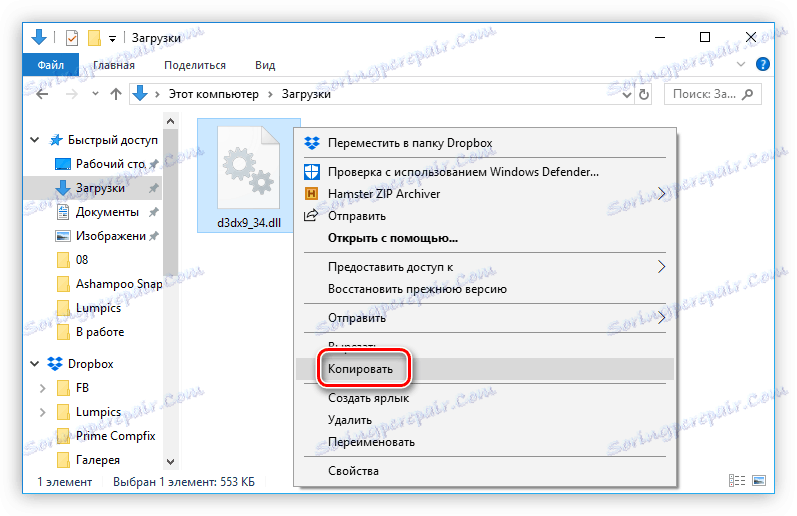
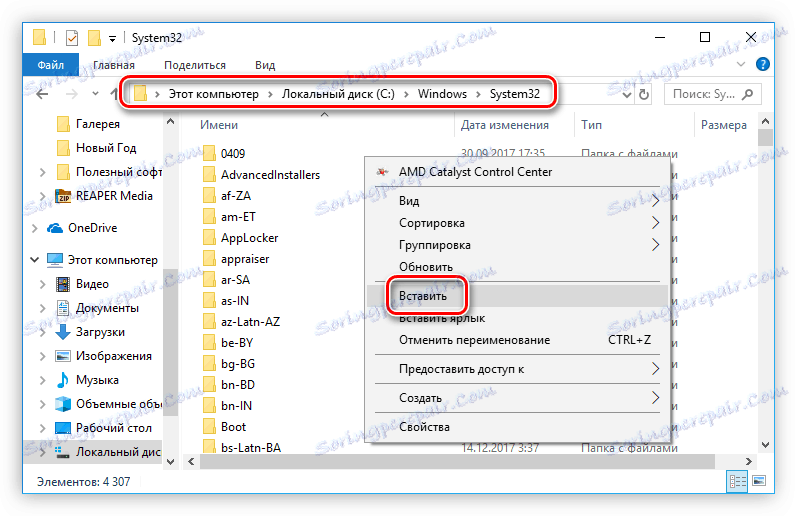
Teraz by mali zmiznúť všetky problémy s bežiacimi hrami a programami. Ak sa tak nestane, mali by ste zaregistrovať presunutú knižnicu v systéme. Naučte sa, ako to urobiť, môžete od články na našich stránkach ,
